华为荣耀手机作为一款备受瞩目的智能手机,其功能之一便是可以进行屏幕录制,华为荣耀手机录屏功能的实用性无疑为用户提供了极大的便利,无论是想要记录游戏精彩瞬间还是分享操作教程,都能轻松实现。对于一些新手用户来说,可能并不清楚如何操作华为荣耀手机的录屏功能。在本文中我们将为大家详细介绍华为荣耀手机的录屏教程,帮助大家轻松掌握这一实用功能。
华为荣耀手机录屏教程
步骤如下:
1.打开手机“设置”。
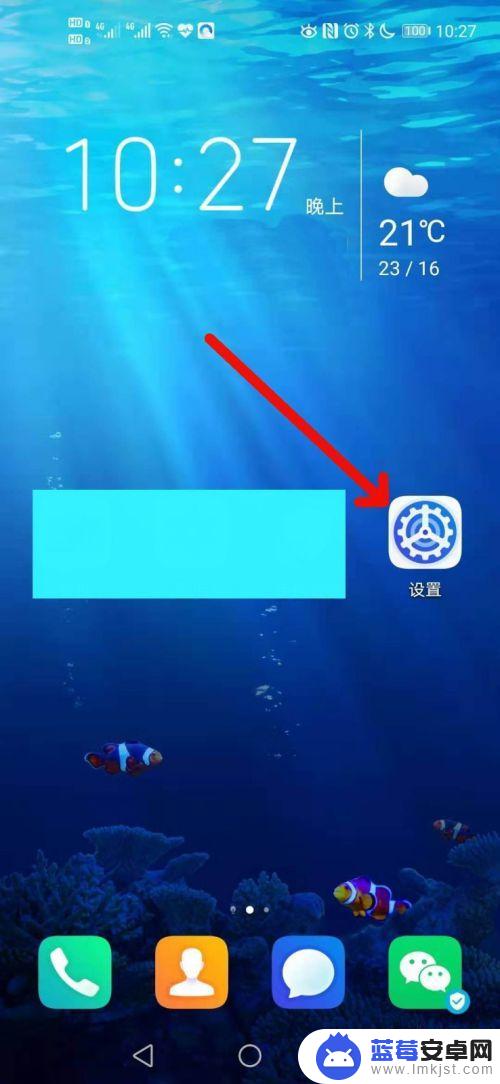
2.在“设置”页面,选择“辅助功能”。
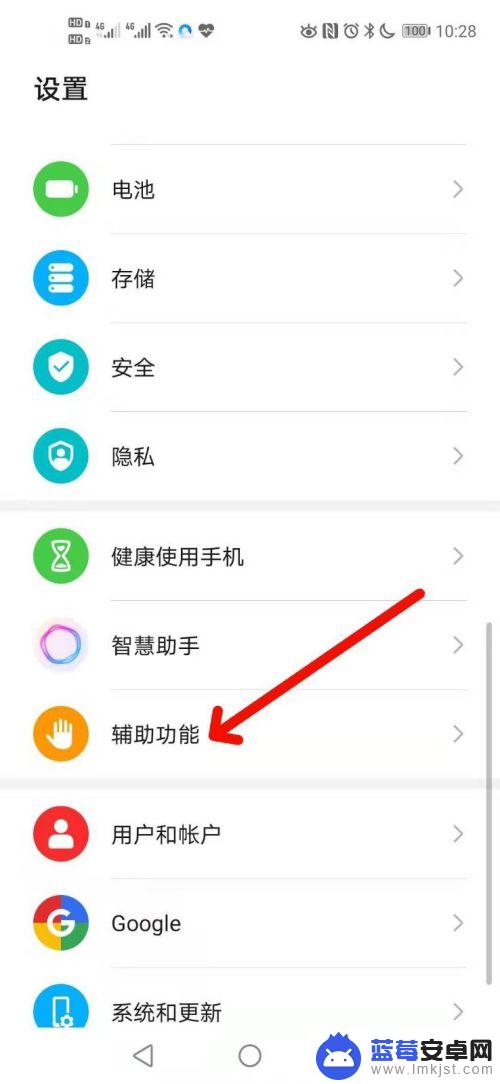
3.进入“辅助功能”页面,选择“快速启动及手势”。
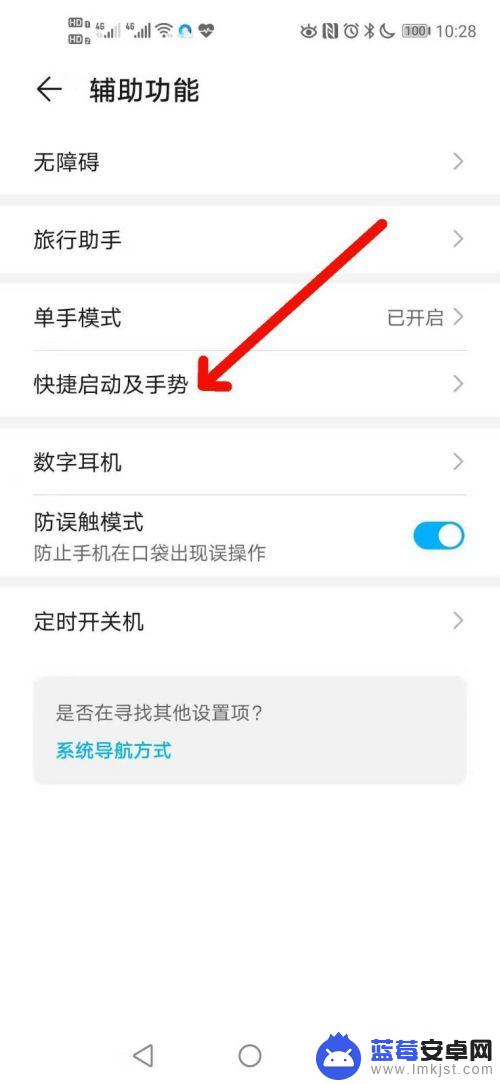
4.进入“快速启动及手势”页面后,选择“录屏”。
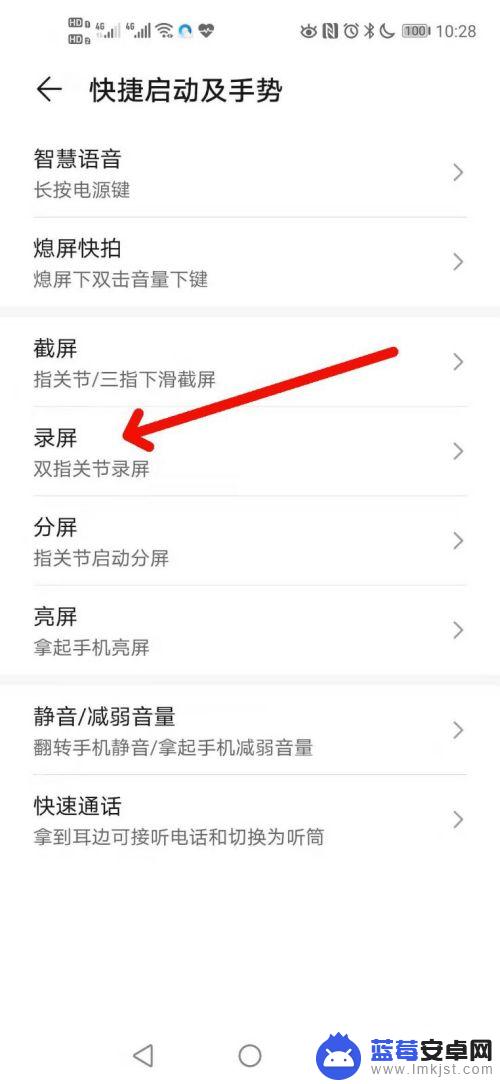
5.进入“录屏”页面后,将“录屏”后面的开关打开。
即可在需要录屏的界面,用双指关节双击屏幕开始录屏。再双击则停止录屏。
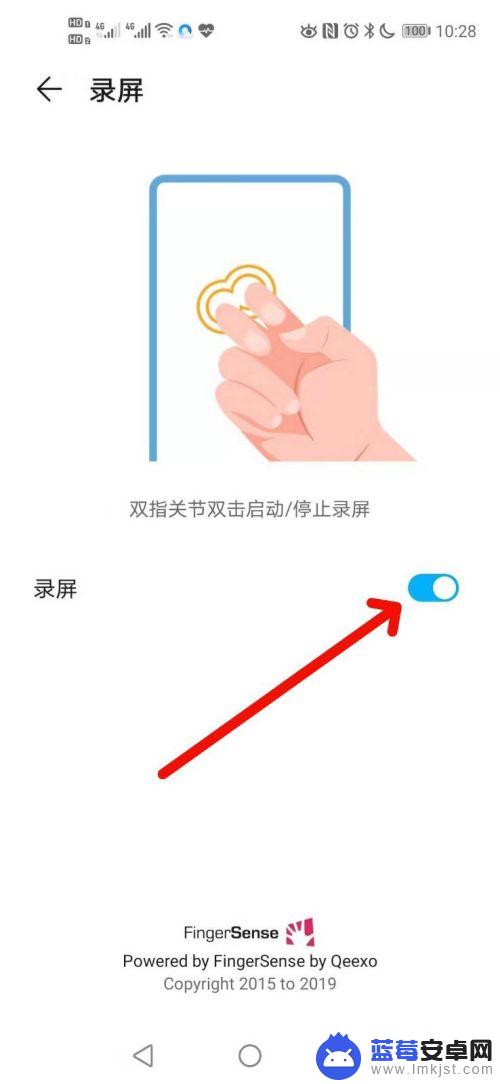
以上就是华为荣耀手机录屏的全部内容,如果你遇到了这种问题,可以尝试根据小编的方法来解决,希望对大家有所帮助。












